Kõige tüütumad iOS 16 probleemid teie iPhone’is ja kuidas neid parandada
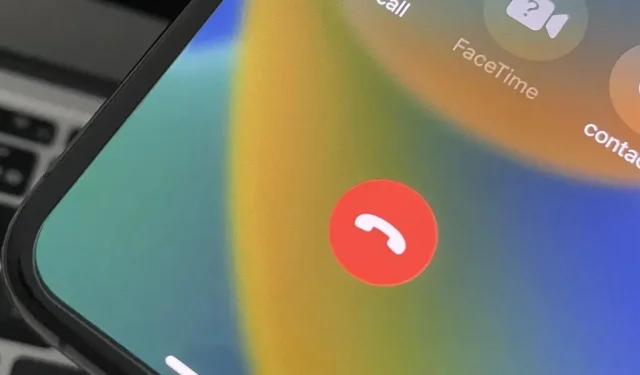
iPhone’i iOS 16 värskenduses on palju uusi ja põnevaid valikuid, millest enamik parandab üldist kasutajakogemust. Mõned funktsioonid ja muudatused lahendavad iOS 15 ja varasemate versioonide tüütud probleemid ning mõned neist „parandustest” võivad olla tüütud, kui olete harjunud asju teatud viisil tegema.
Õnneks saab tänu mõnele kohandamisvalikule, mida varem polnud, paljusid värskendusi hõlpsasti installida või kiiresti naasta nii, nagu need olid iOS 15-s. Seega saate keelata mõned asjad, mis takistavad teil oma iPhone’i täielikult nautida. See võtab vaid mõne sekundi ja unustate tüütud funktsioonid!
1. Ärge laske küljel asuval nupul kõnesid lõpetada
IOS 15.7 ja varasemates versioonides lõpetab iPhone’i külgnupu vajutamine kohe telefonikõne või FaceTime’i, olenemata sellest, kas soovite kõne lõpetada või mitte. Sama probleem mõjutas helikõnesid kolmandate osapoolte rakendustes, nagu Facebook Messenger, Google Voice ja WhatsApp.
Androidis lukustab lukustusnupu vajutamine ekraani ja ei lase nuppe kogemata näoga puudutada. Seetõttu võite pärast iPhone’ile üleminekut kõned enneaegselt lõpetada, kui teil on kombeks seda nuppu vajutada.
Apple parandab selle probleemi iOS 16-s. Lõpuks saate külgnupu ümber programmeerida, et kõne lõpetamise asemel ekraan lihtsalt lukustada. Avage Seaded -> Juurdepääsetavus -> Vajutage, seejärel lülitage sisse “Kõne lõpetamise keelamine”.



2. Lülitage lemmikfotod ja -mälestused välja
Kui te ei soovi, et Apple näitaks teile teie iPhone’is teie lemmikfotosid ja -mälestusi, on nüüd võimalus see välja lülitada.
Lemmikfotod ja -mälestused võivad olla tore viis sündmuste meenutamiseks, kuid mõnikord on need liiga isiklikud või te lihtsalt ei taha neid mingil põhjusel näha. Nende väljalülitamiseks operatsioonisüsteemis iOS 16 avage Seaded -> Fotod, seejärel lülitage välja Kuva soovitatud sisu. Kui see on sisse lülitatud, lubab see automaatselt kuvada valitud fotosid ja mälestusi teie iPhone’is sellistes kohtades nagu For You ja Otsi fotodest ja avaekraani vidinatest. Enne iOS 16 oli see alati sisse lülitatud ja te ei saanud seda välja lülitada.


3. Aku protsendi kuvamine või peitmine olekuribal
Kuigi olekuriba aku protsendi valik jäi Touch ID mudelite valikuks, eemaldas Apple selle Face ID tutvustamisel, kuid iOS 16 toob selle lõpuks tagasi. Erinevalt Touch ID mudelitest on Face ID-ga iPhone’idel numbrid akuikooni sees, mitte selle kõrval.
Siiski on väike disainiprobleem: selle sisselülitamisel näete aku protsenti numbrites, kuid aku ikoon näitab, et aku on laetud, isegi kui see pole laetud. Kui te numbreid ignoreerite, võib see panna teid arvama, et teie aku on laetud, isegi kui see on peaaegu tühi. Näete alloleval keskmisel ekraanipildil, mida ma mõtlen.
Kui olete üks neist kasutajatest, kellel on olekuribal aku protsent puudu, avage Seaded -> Aku ja lülitage sisse Aku protsent. Kui teid häirib rohkem, kui aku ikoon näib täis olevat, kui seda pole, saate selle keelata või värskendada oma iPhone’i versioonile iOS 16.1, mis lahendab probleemi (parempoolne ekraanipilt allpool). Mõlemal juhul näete alati klassikalises stiilis aku protsenti, kui tõmmake juhtimiskeskus alla (pühkige ekraani paremast ülanurgast alla).



Aku protsent on keelatud (vasakul) ja lubatud operatsioonisüsteemides iOS 16.0 (keskel) ja iOS 16.1 (paremal).
4. Eemaldage avakuval uus otsingunupp.
Avakuval asuv uus nupp Otsi sai vastakaid hinnanguid. Kuigi mõned peavad seda mugavaks, peavad teised seda ülemääraseks. See teeb sama, mis avakuval suvalisest kohast alla pühkimine. See asub ka kohas, kus saate sellel kogemata klõpsata, ja kui te seda teete, kulub tagasiminekuks mõni puudutus ja pühkimine, kui te midagi ei otsinud.
Teisest küljest ei teadnud paljud iPhone’i kasutajad isegi, et otsingule pääsemiseks on võimalik alla pühkida, seega on mõttekas, et selle jaoks on kuskil ekraanil nähtav valik.

Kui soovite selle eemaldada ja iPhone’is otsimist jätkata, minge jaotisse Sätted -> Avakuva, seejärel lülitage jaotises Otsing välja suvand Kuva avakuval.





Lisa kommentaar